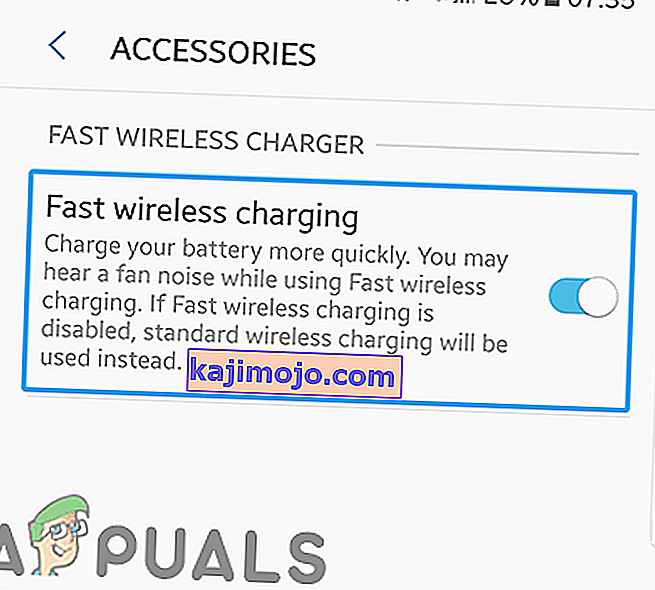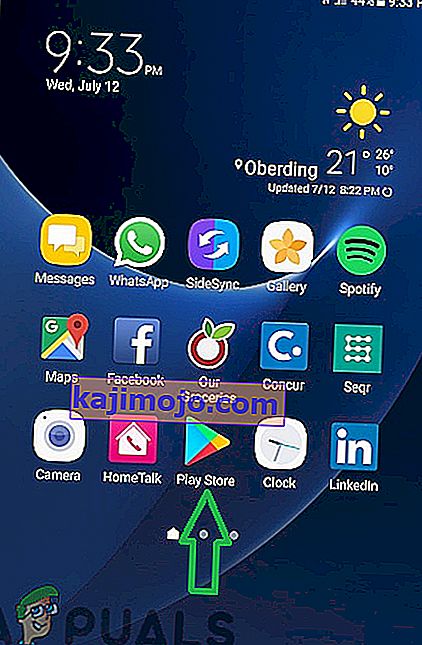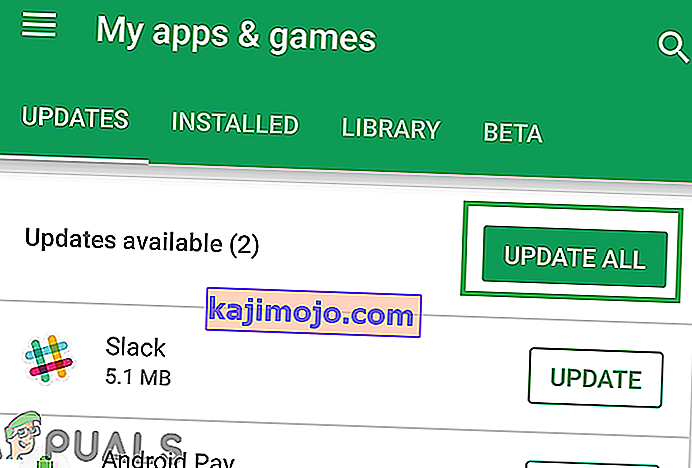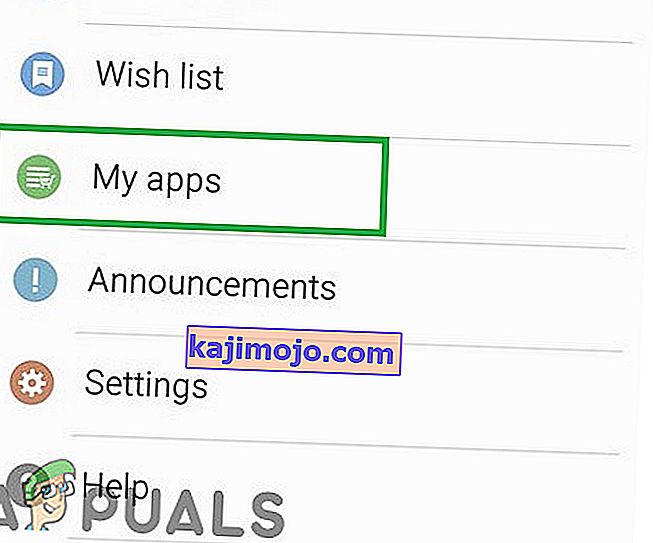Samsung tālruņu arsenālā ir iekļauta “Note” sērija, kurā ir liela ekrāna mobilās ierīces ar “S” pildspalvu, kuru var izmantot dažādu funkciju veikšanai. Samsung paplašina ātrās uzlādes un bezvadu uzlādes funkcijas arī uz šiem mobilajiem telefoniem, taču pavisam nesen parādījās daudz ziņojumu par to, ka tālrunis netiek uzlādēts bezvadu lādētājā, un pēc 10–15 sekundēm pēc tālruņa ievietošanas lādētājā tiek parādīts paziņojums “ Bezvadu uzlāde pārtraukta”. ”Ziņojumu var redzēt.

Kas izraisa kļūdu “Bezvadu uzlāde ir pārtraukta”?
Pēc daudzu ziņojumu saņemšanas no vairākiem lietotājiem mēs nolēmām izpētīt problēmu un izstrādājām risinājumu kopumu, kas izskauda problēmu lielākajai daļai mūsu lietotāju. Mēs arī izpētījām iemeslus, kuru dēļ šī kļūda tika aktivizēta, un uzskaitījām tos tālāk.
- Bojāts lādētājs: iespējams, ka lādētājs, kuru izmantojat ierīces uzlādēšanai, ir bojāts vai arī tas nav pareizi pievienots.
- Sistēmas kešatmiņa: lietojumprogrammas saglabā kešatmiņu, lai samazinātu ielādes laiku un nodrošinātu lietotājiem vienmērīgāku pieredzi. Tomēr laika gaitā šī kešatmiņa var tikt bojāta, kas savukārt var ietekmēt daudzas tālruņa funkcijas. Tāpēc ir iespējams, ka bojātā kešatmiņa ierobežo tālruņa funkcionalitāti un rada problēmas.
- Ātrās bezvadu uzlādes iespēja: Dažos gadījumos, ja iestatījumos ir atspējota ātrās bezvadu uzlādes opcija, bezvadu uzlādes funkcija darbojas nepareizi un neturpina uzlādi.
- Novecojušas lietojumprogrammas: ja noteiktas lietojumprogrammas nav atjauninātas uz jaunākajām versijām, tās var traucēt svarīgas sistēmas funkcijas un novērst to pareizu darbību. Tāpēc gan Galaxy Apps, gan trešo pušu lietotnes ir jāatjaunina uz jaunākajām versijām.
- Novecojusi programmatūra: programmatūras atjauninājumos lietotājiem tiek piedāvātas noteiktas kļūdas un veiktspējas labojumi. Iespējams, ka mobilais tālrunis ir ieguvis kļūdu, kas traucē svarīgiem sistēmas elementiem un novērš pareizu funkcionalitāti. Tādēļ, lai mazinātu šādas problēmas, ir jāpielieto programmatūras atjauninājumi.
Tagad, kad jums ir pamata izpratne par problēmas būtību, mēs virzīsimies uz risinājumiem. Pārliecinieties, ka šie risinājumi tiek ieviesti noteiktā secībā, kādā tie tiek nodrošināti, lai izvairītos no jebkādiem konfliktiem.
1. risinājums: pārbaudiet lādētāju
Kā vienkāršāko problēmu novēršanas soli iesakām pārbaudīt, vai lādētājs ir pareizi pievienots . Arī pievienojiet lādētāju uz citu tālruni vai tālruni uz citu lādētāju , un pārbaudiet, vai uzlādes process ir uzsākts. Ja lādētājs darbojas labi ar citām ierīcēm, rīkojieties šādi
2. risinājums: ieslēdziet ātrās bezvadu uzlādes iespēju
Iespējams, ka noteiktas bezvadu uzlādes iespējas var būt ierobežotas, ja iestatījumos nav iespējota opcija Ātrā bezvadu uzlāde. Tāpēc šajā solī iestatījumos ieslēdzam funkciju “Ātrā bezvadu uzlāde”. Par to:
- Velciet uz leju paziņojumu paneli un atlasiet ikonu “ Iestatījumi ”.
- Iestatījumos pieskarieties opcijai “ Papildu funkcijas ” un pieskarieties “ Piederumi ”

- Saskaņā ar Fast Wireless Charger virsraksta, pagrieziet " Fast Wireless uzlāde " opciju " ON ".
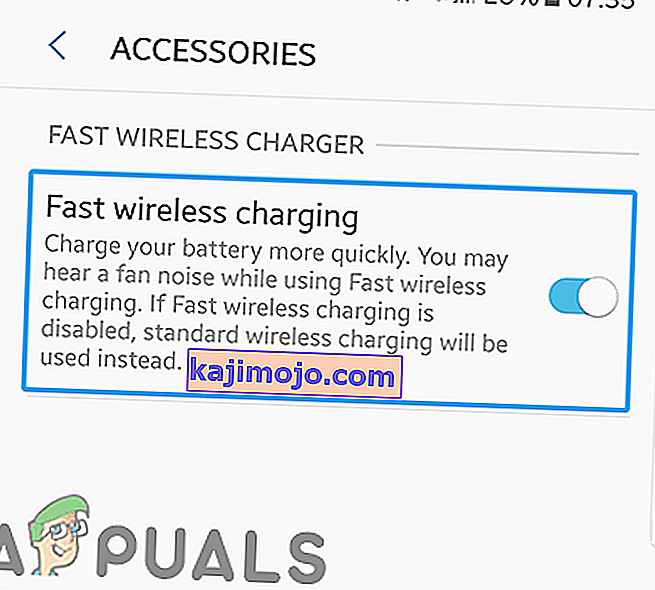
- Pievienojiet lādētāju un pārbaudiet , vai problēma joprojām pastāv.
3. risinājums: PlayStore lietojumprogrammu atjaunināšana
Ja dažas trešo pušu lietojumprogrammas netiek atjauninātas uz jaunākajām versijām, tās var traucēt svarīgus ierīces elementus un izraisīt konfliktus ar noteiktām funkcijām. Tādēļ šajā solī mēs pārbaudīsim un atjaunināsim visas trešo pušu lietojumprogrammas.
- Pieskarieties Google Play veikala ikonai un pēc tam pogai “ Izvēlne ” augšējā kreisajā stūrī .
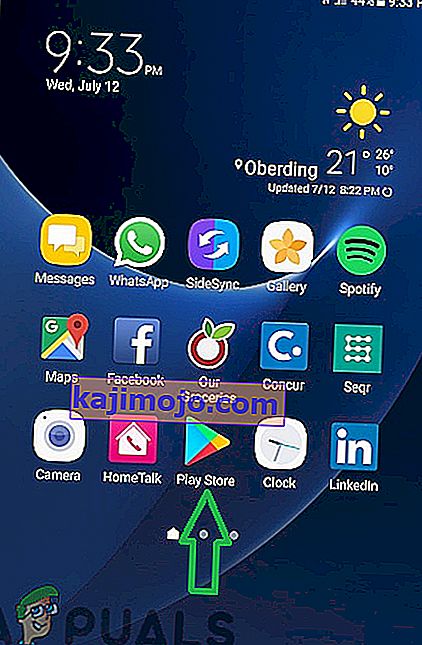
- Inside izvēlnes , noklikšķiniet uz " My Apps & Games " variantu.

- Nospiediet " Pārbaudīt par atjauninājumu " variantu, vai uz " refresh " ikonu, ja pārbaudes process jau ir pabeigts.
- Noklikšķiniet uz “ Update All ”, ja ir pieejami kādi atjauninājumi.
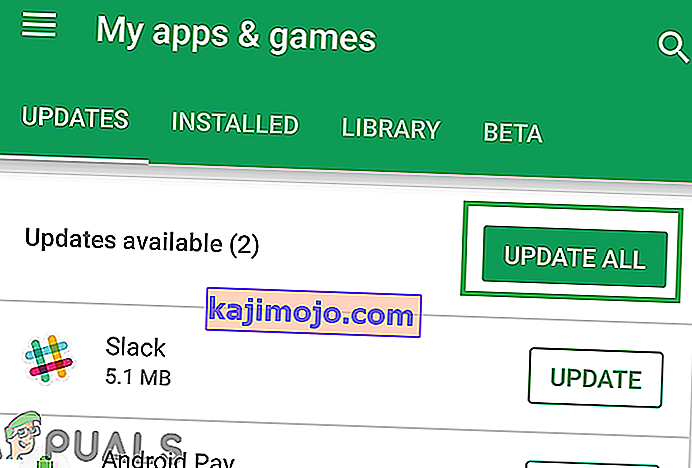
- Pagaidiet, līdz tas lejupielādē un instalē nepieciešamos lietojumprogrammu atjauninājumus.
- Tagad savienot savu lādētāju , un pārbaudīt, lai redzētu, vai problēma pastāv.
4. risinājums: Galaxy Apps atjaunināšana
Samsung piegādā savus mobilos tālruņus ar dažām iepriekš instalētām lietojumprogrammām, kas nepieciešamas dažām to piedāvātajām funkcijām. Ja tie netiek atjaunināti uz jaunākajām versijām, tie var izraisīt konfliktus sistēmā. Tādēļ šajā solī mēs atjaunināsim Samsung lietojumprogrammas. Par to:
- Nospiediet " Galaxy Apps " pieteikumu un noklikšķiniet uz " Galaxy Apps " opciju, kas atrodas augšējā kreisajā pusē.

- Pieskarieties opcijai “ Manas lietotnes ” un pēc tam pieskarieties “ Atjauninājumi ”, lai pārbaudītu, vai nav jaunu atjauninājumu.
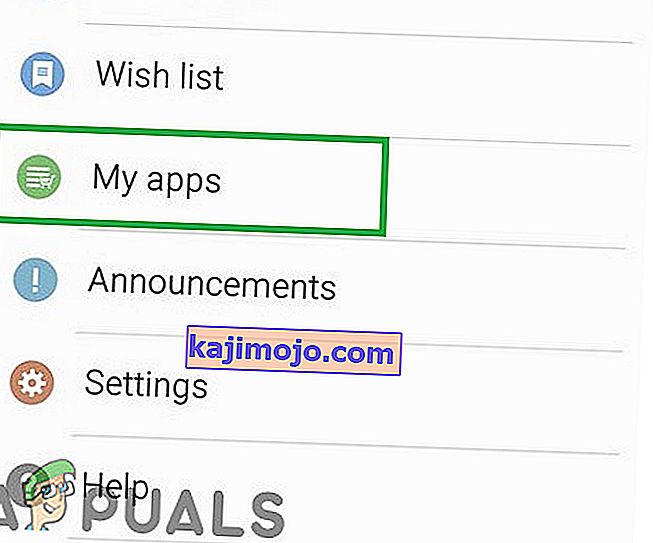
- Pieskarieties “ Update All ”, ja ir pieejami atjauninājumi instalētajām Galaxy Applications.
- Pagaidiet , līdz atjauninājumi tiks lejupielādēti un instalēti .
- Tagad savienot savu lādētāju , un pārbaudīt, lai redzētu, vai problēma pastāv.
5. risinājums: programmatūras atjauninājumu pārbaude
Programmatūras atjauninājumi bieži nodrošina daudz kļūdu labojumu, un, ja ierīcē nav instalēti svarīgi programmatūras atjauninājumi, daudzas kļūdas var palikt neatlabotas. Tāpēc šajā solī mēs pārbaudīsim, vai nav pieejami kādi programmatūras atjauninājumi. Par to:
- Velciet uz leju paziņojumu rūti un pieskarieties ikonai “ Iestatījumi ”.
- Ritiniet uz leju un noklikšķiniet uz opcijas “ Programmatūras atjauninājumi ”.

- Izvēlieties uz " Check par atjauninājumu " opciju un jāgaida , lai pārbaudes procesu, lai pabeigtu.
- Pieskarieties opcijai “ Lejupielādēt atjauninājumus manuāli ”, ja ir pieejami atjauninājumi.

- Tagad atjauninājumi tiks automātiski lejupielādēti, un, kad ziņojums aicina tos instalēt, atlasiet “ Jā ”.

- Tālrunis tagad tiks restartēta , un atjauninājumi tiks uzstādīts , pēc kura tas boot atpakaļ uz augšu normāli .
- Pievienojiet lādētāju un pārbaudiet, vai problēma pastāv.
6. risinājums: kešatmiņas nodalījuma noslaukšana
Ja kešatmiņa ir bojāta, tas var izraisīt daudzas problēmas ar svarīgiem sistēmas lietojumprogrammu un funkciju elementiem. Tāpēc šajā solī mēs izdzēsīsim kešatmiņu, izmantojot atkopšanas režīmu. Par to:
- Turiet nospiestu barošanas pogu un atlasiet “Izslēgt”.
- Vienlaicīgi turiet pogas “Mājas” un “VolumeUP” un pēc tam nospiediet un turiet arī pogu “Barošana”.

- Kad parādās Samsung logotipa ekrāns, atlaidiet tikai taustiņu “Barošana”.

- Kad Android logotipa ekrānā tiek parādīts visu taustiņu atlaišana, ekrānā dažas minūtes var būt redzams uzraksts “Sistēmas atjauninājuma instalēšana”, pirms tiek parādīta Android atkopšanas opcija.
- Nospiediet taustiņu “Skaļuma samazināšana”, līdz tiek iezīmēts “Wipe Cache Partition”.

- Nospiediet pogu “Barošana” un gaidiet, līdz ierīce notīra kešatmiņas nodalījumu.
- Kad process ir pabeigts, pārvietojieties sarakstā lejup, izmantojot pogu “Skaļuma samazināšana”, līdz tiek iezīmēts “Reboot System Now”.

- Nospiediet ieslēgšanas / izslēgšanas taustiņu, lai atlasītu opciju un restartētu ierīci.
- Kad ierīce ir restartēta , pievienojiet lādētāju un pārbaudiet , vai problēma joprojām pastāv.
Piezīme. Jums ir jābūt ļoti piesardzīgam šajā procesā, jo pat neliela kļūda šajā laikā var izraisīt tālruņa programmatūras neatgriezenisku mūrēšanu.